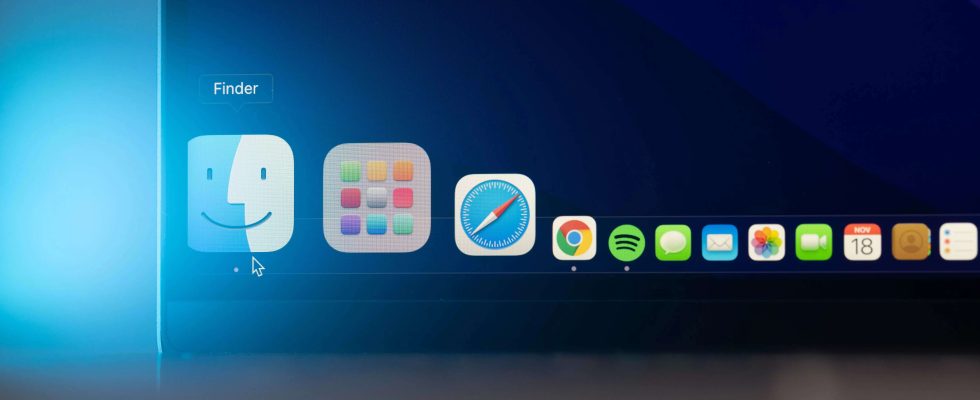Eine sehr nützliche und interessante Funktion besteht darin, die Websites, die Sie häufig verwenden, direkt im Dock abzulegen. Wenn Sie beispielsweise Gmail häufig nutzen und sich nicht auf die native E-Mail-App auf dem Mac verlassen, können Sie es einfach direkt in Ihrem Dock ablegen. Es hilft, die Website nicht immer wieder im Browser öffnen zu müssen, und es gibt eine Menge, die Sie tun können. Denken Sie daran, dass die Website über eine PWA oder Progressive Web App verfügen sollte, was bei den meisten Websites normalerweise der Fall ist.
Befolgen Sie diese Schritte, um die Funktion zu verwenden
Um Websites in macOS Sonoma in das Dock zu legen, können Sie die folgenden Schritte ausführen:
- Öffnen Sie Safari.
- Gehen Sie zu der Website, die Sie zum Dock hinzufügen möchten.
- Klicken Sie in der Menüleiste auf das Menü Datei.
- Wählen Sie „Zum Dock hinzufügen“.
- Benennen Sie optional die Website um und ändern Sie das Symbol.
- Klicken Sie auf Hinzufügen.
Die Website wird nun im Dock angezeigt. Sie können es öffnen, indem Sie auf das Symbol klicken. Sobald Sie eine Website zum Dock hinzugefügt haben, können Sie sie verschieben und nach Ihren Wünschen anordnen. Sie können auch mit der rechten Maustaste auf das Symbol klicken, um ein Menü mit Optionen zum Öffnen der Website in einem neuen Tab, einem neuen Fenster oder im Vollbildmodus zu öffnen.
Wenn Sie eine Website aus dem Dock entfernen möchten, klicken Sie mit der rechten Maustaste auf das Symbol und wählen Sie Aus Dock entfernen.